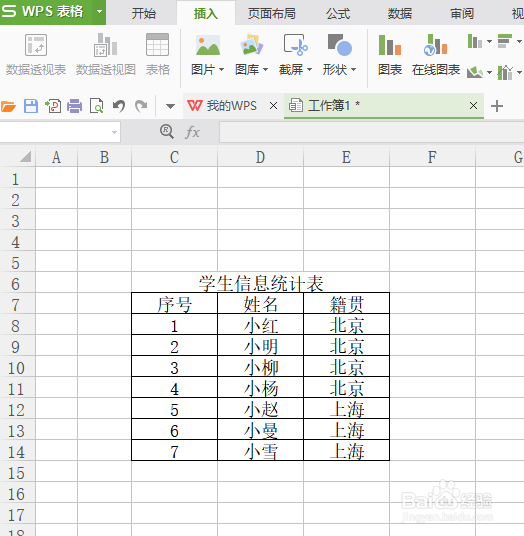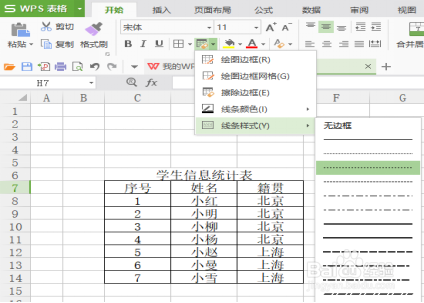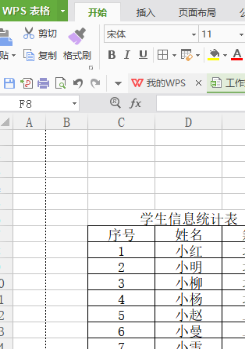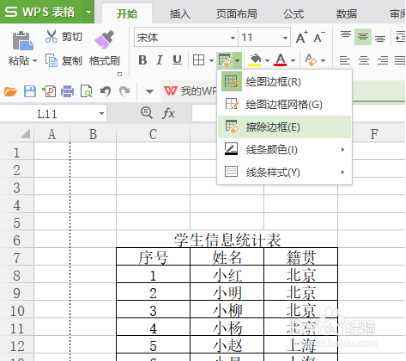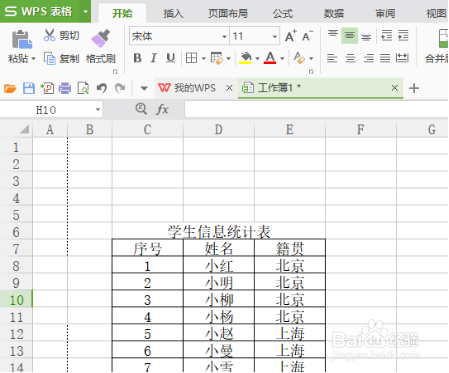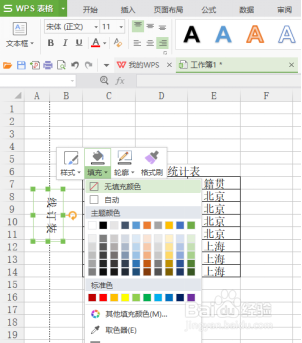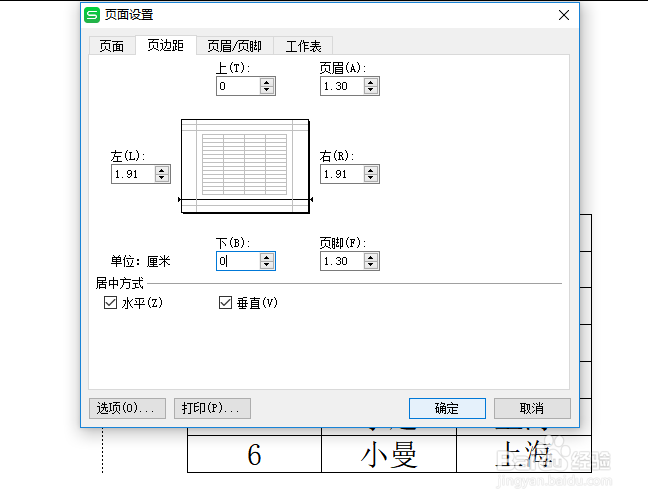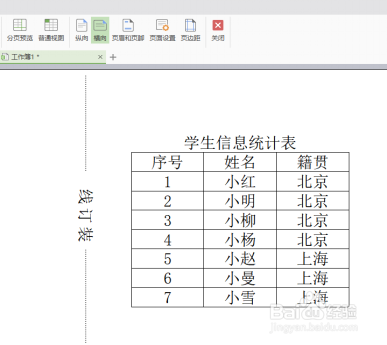WPS表格制作带有装订线的表格
1、用WPS表格软件打开已经做好的表格文件
2、选择线条样式,我们需要选择小点线。
3、然后在A与B两列之间绘制打印线
4、选择擦除边框命令,将8,9,10,11列之间的打印线去掉
5、擦除部分打印线后的效果
6、插入竖向文本框
7、文本框旋转90度,输入“打印线”。鼠标右击文本框,选择无轮廓,无填充命令
8、上下页边距设置为零
9、打印预览
声明:本网站引用、摘录或转载内容仅供网站访问者交流或参考,不代表本站立场,如存在版权或非法内容,请联系站长删除,联系邮箱:site.kefu@qq.com。
阅读量:40
阅读量:90
阅读量:85
阅读量:59
阅读量:21